最近有小伙伴咨询条形码打印问题,自己需要在一张A4纸上打印多个不同条形码(比如7行4列,总共28个条形码)。像这种的一张纸上打印多行多列的条形码如何打印呢?下面就在中琅条码打印软件中给大家详细介绍一下实现方法。
想在A4纸上打印多个不同的条形码,首先就是把A4纸设置成多行多列,然后就是用中琅条码打印软件生成可变的条形码(可以通过数据库导入条码数据,或者用序列生成功能生成流水条形码,这样每个条形码的数据都是不一样)。
打开中琅条码打印软件,新建一个空白标签,选择好打印机,设置纸张大小为A4,然后点击“下一步”,设置行列为7行4列(这样就可以把一张A4纸分为7行4列,总共28个小标签),其他参数,比如页面边距,标签间距等可以根据需要设置。
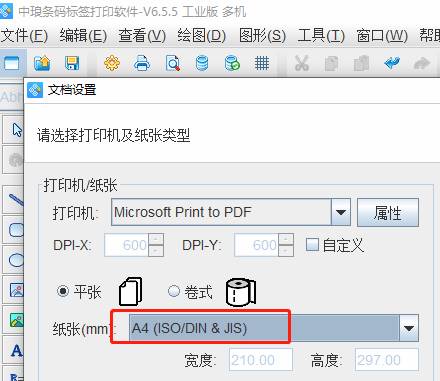
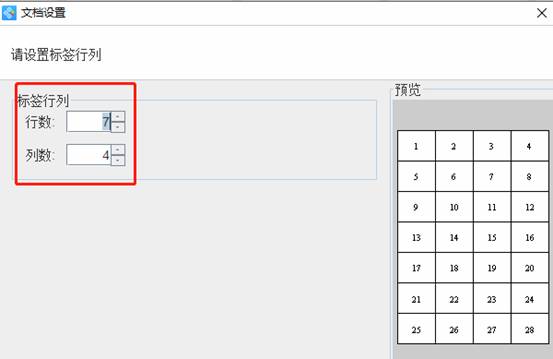
标签新建完成后,利用条码打印软件左侧工具栏中的“绘制一维条码”工具(左侧边的条形码图标工具),在标签白色画布上绘制一个条形码,双击条形码打开“图形属性”-“条码”界面,可以设置条形码的类型(默认类型是code128,中琅条码打印软件支持几十种条码类型,可以根据需求选择)。
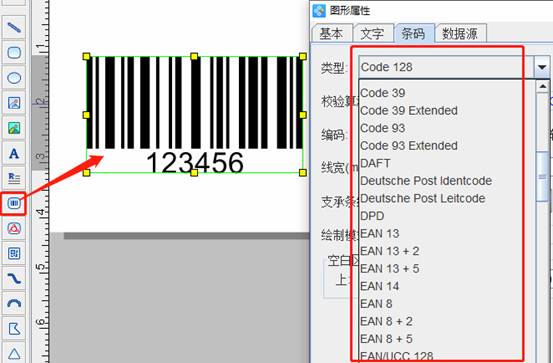
然后点开“数据源”修改条形码数据,点击左侧数据对象下面的第二个“修改”按钮,弹出数据对象管理窗口,下拉开数据对象类型,可以看到有很多中数据输入方法,在这里选择“序列生成”,以序列生成为例,批量生成流水条形码,把开始字符串修改为“690001”,保存即可。
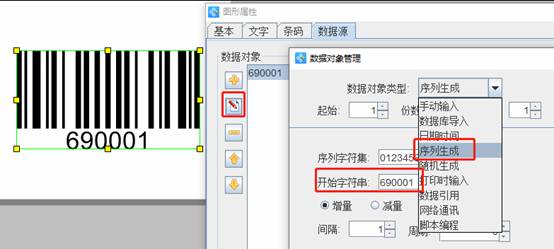
以上操作完成后通过条码打印软件中的“打印预览”功能可以查看批量生成条形码效果,纸张就是A4,而且是7行4列,总共有28个不同的条形码。
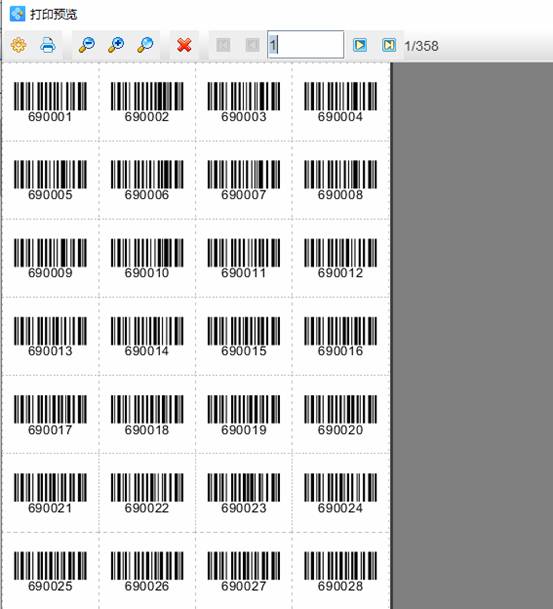
综上所述就是用中琅条码打印软件实现在一张A4纸上打印多行多列条形码的方法,条码生成后,预览没有问题就可以连接刚开始选择的打印机,把条形码批量打印到A4纸上了。